Projet Python : Pratiquez et Progressez !
🚀 Maîtrisez Python par la pratique ! Développez vos projets de zéro. Idéal pour débuter et apprendre à coder efficacement.
Ce que vous allez apprendre :
⏰ Accès immédiat • 💻 Exercices pratiques • 🎓 Progression garantie
Vous voulez apprendre à maîtriser Visual Studio Code ? Vous n’arrivez pas à faire fonctionner les outils de développement de votre langage de programmation ?
Devenez un pro de Visual Studio Code en lisant cet article !
Visual Studio Code est un éditeur de code complet créé par Microsoft en 2015 et qui propose de nombreux outils comme de la coloration syntaxique, du debeugage ainsi que l’intégration avec Git et de nombreuses extensions. VSCode est gratuit, open-source et compatible Windows, MacOS et Linux.
Après avoir lu cet article vous saurez :
- Si VSCode est l’éditeur de code qu’il vous faut
- Comment intégrer les outils de développement de votre langage de programmation
- Comment personnaliser votre Visual Studio Code
- Pourquoi les développeurs préfèrent cet éditeurs aux autres éditeurs et IDE
Découvrons les secrets de VSCode ensemble.
À quoi sert Visual Studio Code ?
Visual Studio Code est un éditeur de code qui gère le débogage, l’exécution de tâches et le contrôle de version (avec Git). Il vise à fournir les outils dont un développeur a besoin pour développer plus rapidement et efficacement. VSCode est léger et simple, avec juste les outils dont vous aurez besoin, c’est pour ça qu’il est considéré comme un éditeur de code pas un IDE.
Visual Studio Code est-il gratuit ?
Visual Studio Code est gratuit. Son code source est même disponible sur GitHub.
Visual Studio Code convient-il aux débutants ?
VSCode convient aux développeurs de tous niveaux. Sa prise en main est rapide et intuitive. Vous ne devez rien configurer pour pouvoir profiter de la puissance de cet éditeur de code. Sa simplicité fait qu’il conviendra aux débutants. Les développeurs plus expérimentés pourront le configurer comme ils veulent et pousser l’intégration pour rendre leur travail plus performant.
VS Code est-il adapté à Python ?
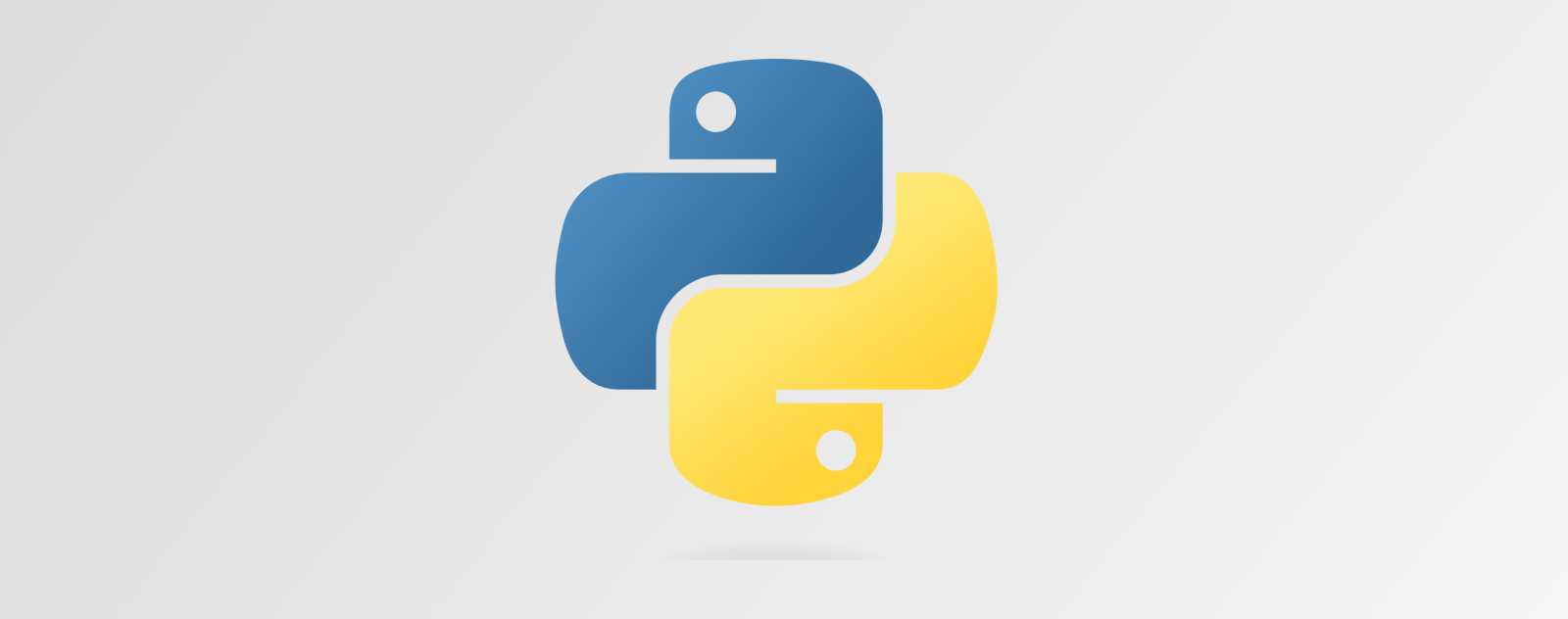
Oui, Python étant un des langages les plus populaires, Microsoft a développé une extension VS Code simplement appelée Python. Avec cet extension vous pourrez utiliser les différents outils Python comme l’interpréteur, en plus de pouvoir executer vos scripts Python directement. Vous aurez aussi accès au Notebooks de Jupyter pour coder de manière plus interactive.
Explications en vidéo :
Visual Studio Code est-il adapté au C++ ?
Oui, l’équipe de Microsoft a développé une extension pour pouvoir développer en C++ sur VSCode. Avec cette extension vous pourrez compiler et executer vos programmes codés en C ou C++. L’IDE est très performant pour ces deux langages de programmation.
Qui utilise Visual Studio Code ?
VS Code est de loin l’éditeur le plus utilisé par les développeurs JavaScript et le web en général. L’éditeur est codé en JavaScript pour le web mais les différentes extensions l’ont également rendu populaire chez les développeurs Python, Ruby, PHP, Go et bien d’autres. En 2025, c’est l’éditeur le plus utilisé chez les développeurs.
Quelle est la différence entre Visual Studio et Visual Studio Code ?
Visual Studio est un IDE complet et payant alors que Visual Studio Code est un éditeur de code gratuit et open-source.
En quel langage VS Code est-il écrit ?
VS Code a initialement été écrit avec un mélange de JavaScript et de TypeScript. Avec le temps, l’équipe de Microsoft a passé la majorité du code sur TypeScript pour profiter du typage des variables et des outils natifs à TS.
Les principaux langages de programmation qui ont été utilisés pour créer VSCode sont :
- JavaScript
- TypeScript
- CSS
- HTML
Pourquoi VS Code est si populaire ?
Sa popularité est due à la croissance du domaine du développement web ces dernières années. Les développeurs ont besoin d’avoir un IDE léger et bien fait, avec peu de fonctionnalités mais moins complexe que les autres disponibles sur le marché.
Comment enregistrer automatiquement sur Visual Studio Code ?
VSCode vient de base avec la fonctionnalité de sauvegarde automatique. Si ce n’est pas le cas sur votre machine, la façon la plus simple de l’activer est de se rendre dans “Fichier puis Sauvegarde automatique”. Vous pourrez y activer et désactiver la sauvegarde après un certain délai.
Comment installer VSCode sur Windows ?
Pour installer Visual Studio Code pour Windows, rendez-vous sur la page de téléchargement du site ce VSCode puis choisissez votre fichier d’installation.
Une fois le téléchargement terminé, lancez le fichier .exe et suivez les étapes d’installation.
Votre programme Visual Studio Code se trouve dans votre dossier “Programmes”.
Comment installer VSCode sur Mac ?
Pour installer Visual Studio Code pour macOS, rendez-vous sur la page de téléchargement du site ce VSCode puis choisissez votre fichier d’installation, en fonction de votre processeur (Intel ou Apple Silicon).
Une fois le téléchargement terminé, dézippez puis déplacer le fichier dans votre dossier “Applications” et VSCode sera installé sur votre machine.
Vous le trouverez dans vos applications, depuis le dossier Applications, Spotlight, le Launchpad ou depuis votre terminal.
Comment installer VSCode sur Linux ?

Installer VSCode sur une distrubution dérivée de Debian
Pour installer Visual Studio Code sur les systèmes Debian comme Ubuntu, Linux Mint ou encore Kali Linux, il faut :
- Télécharger l’installateur en .deb de VSCode
- Ouvrir le ficher
.debou bien l’installer avec la commandesudo apt install ./<file>.debdepuis le dossier contenant le fichier. - Visual Studio Code est installé sur votre machine, vous pouvez l’ouvrir avec la commande
codeun fois votre path mis à jour, ou bien depuis votre gestionaire de fenêtres.
Installer VSCode sur une distrubution dérivée de RHEL
Si vous êtes sur une distribution basée sur Red Hat Enterprise Linux (RHEL) comme Fedora, CentOS, Rocky Linux, AlmaLinux, OracleLinux, ClearOS, vous pouvez installer Visual Studio Code avec les outils de gestion de packages comme dnf ou yum.
- D’abord, il faudra mettre à jour vos repositories d’installation :
sudo rpm --import https://packages.microsoft.com/keys/microsoft.asc
sudo sh -c 'echo -e "[code]\nname=Visual Studio Code\nbaseurl=https://packages.microsoft.com/yumrepos/vscode\nenabled=1\ngpgcheck=1\ngpgkey=https://packages.microsoft.com/keys/microsoft.asc" > /etc/yum.repos.d/vscode.repo'- Puis vous pourrez installer VSCode avec cette commande :
Si vous avez dnf :
dnf check-update
sudo dnf install codeOu avec yum :
yum check-update
sudo yum install code- Vous pouvez lancer Visual Studio Code avec la commande
codedepuis le terminal de votre machine.
Comment coder en Python sur Visual Studio Code ?
Pour pouvoir coder en Python sur VSCode, il faut Visual Studio Code, l’extension Python pour Visual Studio Code ainsi que Python 3 installés sur votre machine.
-
Si ce n’est pas encore fait, installez VSCode pour votre système d’exploitation.
-
Ensuite, cherchez l’extension Python pour Visual Studio Code depuis VSCode.
-
Finalement, vous devrez installer Python sur votre machine.
VSCode verra votre version de Python et vous pourrez executer vos scripts et utiliser tous les outils Python comme pip directement depuis l’IDE.
Aller plus loin avec Visual Studio Code
Vous possédez maintenant toutes les clefs pour devenir un expert performant sur VSCode ! Améliorer son environnement de travail pour réellement changer la vie d’un développeur. Pensez donc à explorer les différentes extensions et thèmes que propose l’éditeur de code de Microsoft.
D’ailleurs, j’ai écrit un articles sur les thèmes VSCode les plus populaires.
Projet Python : Pratiquez et Progressez !
🚀 Maîtrisez Python par la pratique ! Développez vos projets de zéro. Idéal pour débuter et apprendre à coder efficacement.
Ce que vous allez apprendre :
⏰ Accès immédiat • 💻 Exercices pratiques • 🎓 Progression garantie

Je m'appelle Thomas, et je code depuis plus de 20 ans. Depuis ma sortie de la première promotion de l'École 42, j'ai conçu et développé des centaines d'applications et de sites web. Sur ce blog, je partage avec vous les stratégies les plus efficaces pour maîtriser l'art de coder et progresser rapidement.
